À propos du didacticiel sur l'utilisation réelle de Google Lens?
Dans ce didacticiel, je vais vous montrer l'utilisation réelle de Google Lens. Des moyens que tout le monde peut utiliser au quotidien, pour collecter des informations plus rapidement et rationaliser certaines tâches.
Qu'est-ce que Google Lens?
En fait, l'application Google Lens ne peut pas être incluse dans une catégorie existante, car elle est hybride.
En fait Google Lens est un frontal, ce qui signifie une interface facile à comprendre pour l'utilisateur moyen, pour certaines parties de l'intelligence artificielle que Google conserve
Qu'est-ce que Google Lens sait faire?
Certaines des capacités qui sont constamment améliorées sont:
- Traduction instantanée, en style augmenté, d'un texte d'une langue à une autre
- Reconnaissance instantanée du texte avec la possibilité de le copier, sorte de Live OCR
- Reconnaissance d'objets, de plantes, de lieux touristiques, d'animaux, de plats, etc.
Google Lens est un "organe" ou "membre" de l'Assistant Google (google maintenant).
Google Lens n'est qu'une petite partie de l'énorme Google AI (intelligence artificielle), à travers lequel le géant de la recherche nous offre certaines fonctions et à travers lequel il continue de collecter des données pour polir ou éduquer le monstre de l'IA.
Cependant, nous ne pouvons nier les avantages qu'il nous offre. Un petit cheval lorsqu'il s'agit de reconnaissance de texte et de sa transformation en texte modifiable, c'est un très gros gain de temps pour l'utilisateur, surtout si nous travaillons dans l'environnement de bureau avec beaucoup de texte à transcrire / numériser.
Pourquoi j'utilise Google Lens
Sans commettre l'erreur que beaucoup font, d'externaliser de plus en plus ma mémoire dans le cloud, une entreprise qui entraîne une diminution de la capacité de mémoire humaine, j'essaie d'utiliser Google Lens comme outil de dernier recours, quand je suis coincé en résolvant un problème que je n'ai pas pu résoudre dans un délai raisonnable.
La principale fonctionnalité que j'utilise dans Google Lens est la reconnaissance des plantes et des objets.
Tutoriel d'utilisation réelle de Google Lens:
- Vous avez une plante dans la cour et vous ne savez pas si elle est utile ou non
- Vous voyez quelque chose et vous ne savez pas où le trouver
- Voir une belle image d'un lieu touristique
- Transcription de texte écrit sur papier en texte numérique
- Traduction de documents dans des langues plus difficiles avec des caractères autres que le latin
Tutoriels similaires… Google Lens
- traduction instantanée chinois du texte, des photos ou des documents
- Signature libre imprimante PDF et scanner
- Cam Scanner, application pour Android et iPhone qui transforme votre téléphone en scanner + PDF
- Remplissez votre propre relevé PDF et d'autres formulaires sur votre PC
- Déclaration holographique auto-signée uniquement avec le téléphone
- Comment remplir les formulaires PDF et coches
- PhotoScan numériser de vieilles photos et de partager sur Facebook
- CAMIONS ANDROID ET CHAUSSURES QUE VOUS NE SAVEZ PAS
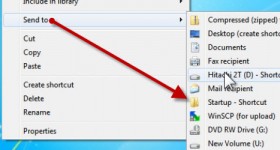







bonjour. N'y a-t-il pas une application sur iOS?
Ce n'est pas dans l'AppStore, mais il est intégré à l'application Google Photos. Lorsque vous affichez une photo dans l'application Google Photos, vous verrez le bouton Google Lens en bas.
Bonjour,
existe-t-il un tutoriel / solution pour arrêter définitivement Antimalware Service Executable dans Windows 10 Pro? Je précise que j'ai essayé presque tout ce qui existe sur youtube, des tutoriels, des astuces, etc. TrustIstaller les contrôle et ne vous laisse pas les modifier
Très intéressant, merci Cristi!
Bonjour, J'ai un Samsung A70 récemment mis à jour vers Android 10 et Google Lens ne s'ouvre pas. Des recommandations?
Bonjour M. Cristian Cismaru, j'ai suivi votre tutoriel sur Google Lens et décidé d'utiliser cette application de Google, mais j'ai rencontré le problème suivant:
-à l'ouverture de l'application, les options n'apparaissent pas en bas de l'image (traduction, documents, recherche, etc.) mais seulement une barre sur laquelle il est écrit pour sélectionner le texte qui m'intéresse, et si je "tire" la barre vers le haut, elle affiche des informations sur ce qui peut faire cette application.La même version d'objectif google installée sur deux téléphones A20e identiques se comporte différemment: sur l'un sont affichées les options normales et sur l'autre non.Aussi sur deux Huawei sur un OK sur l'autre sans options! Avez-vous une suggestion?
Merci!